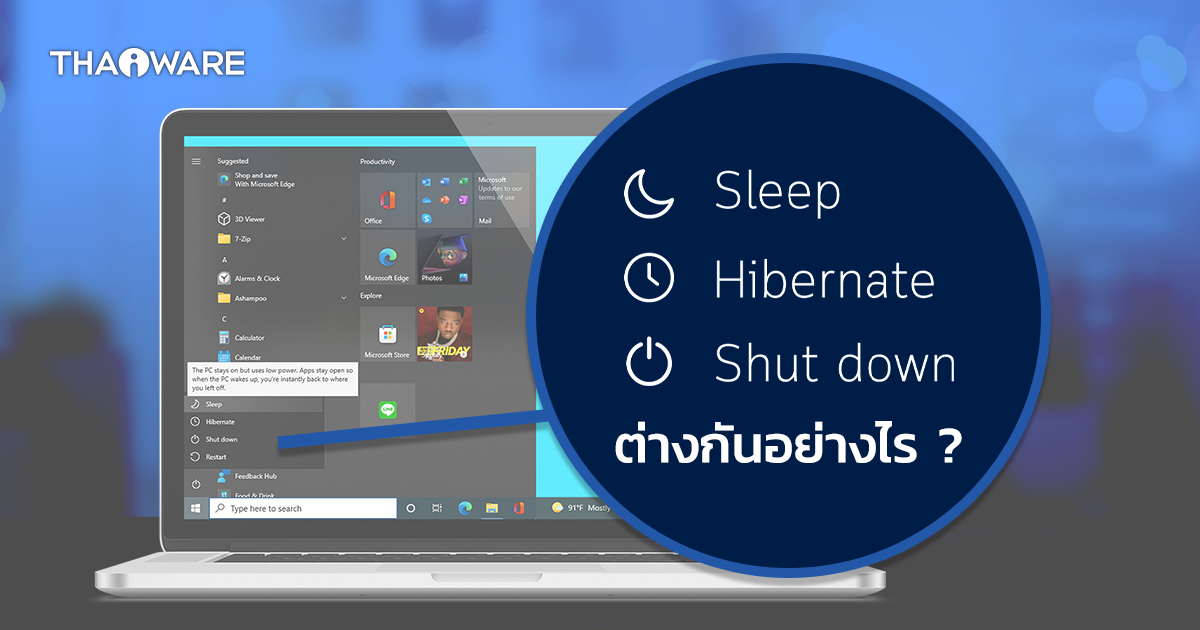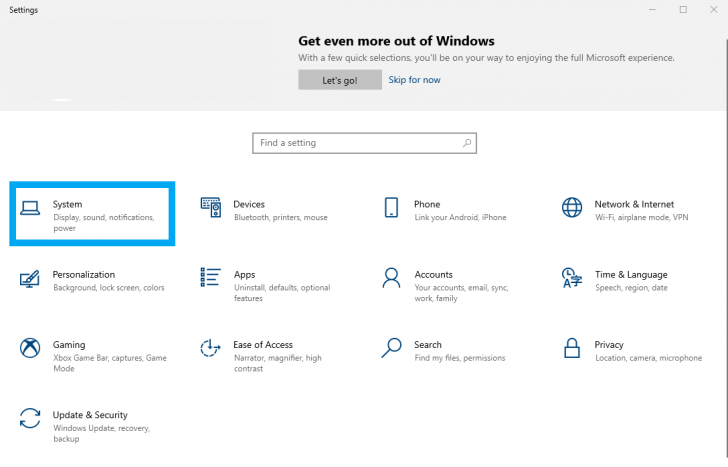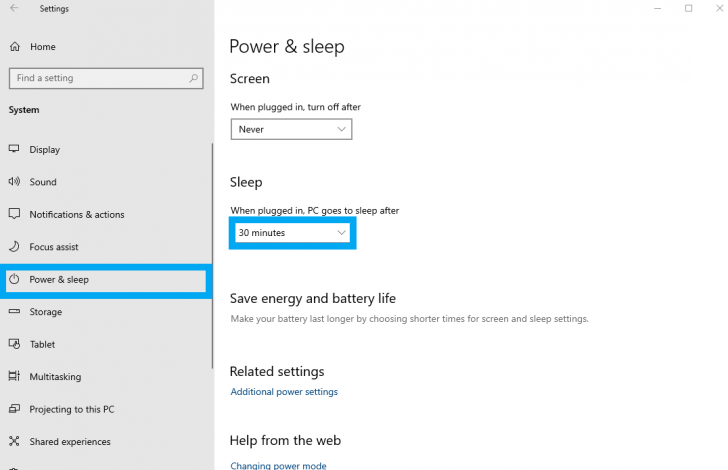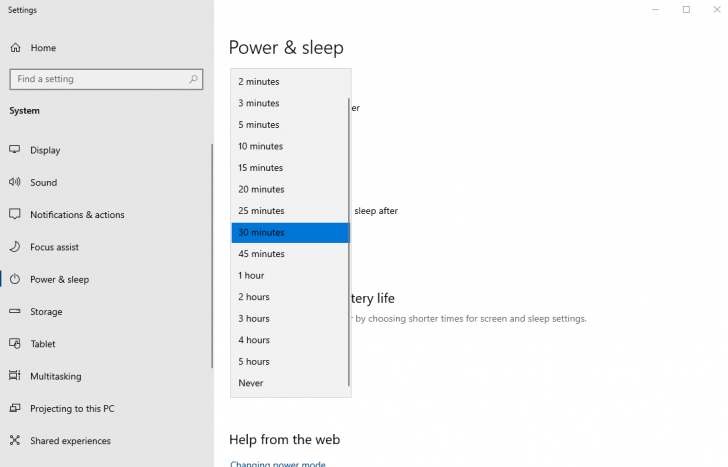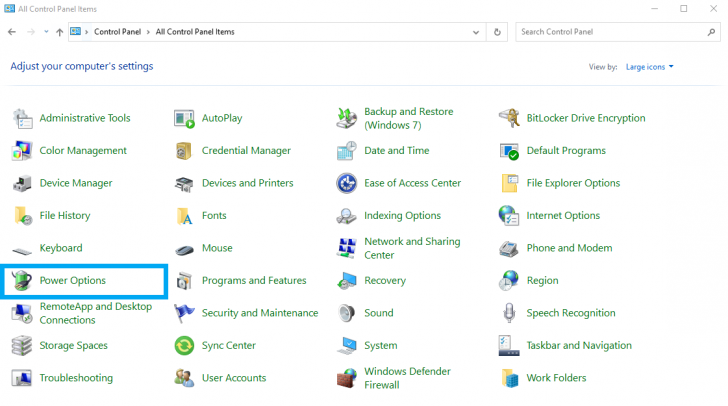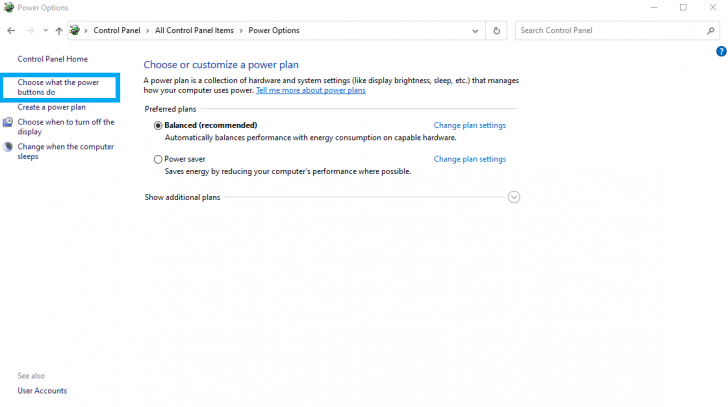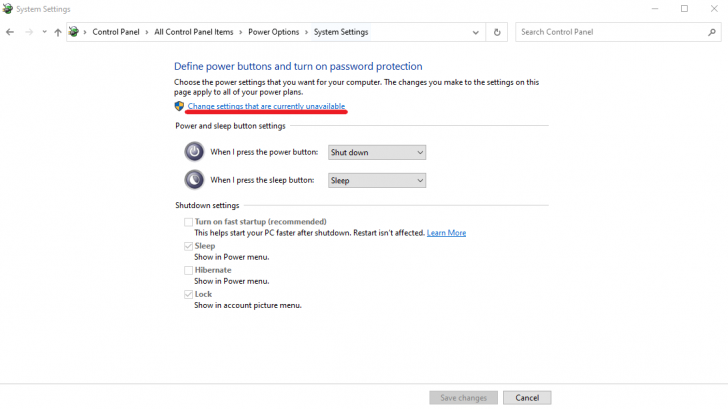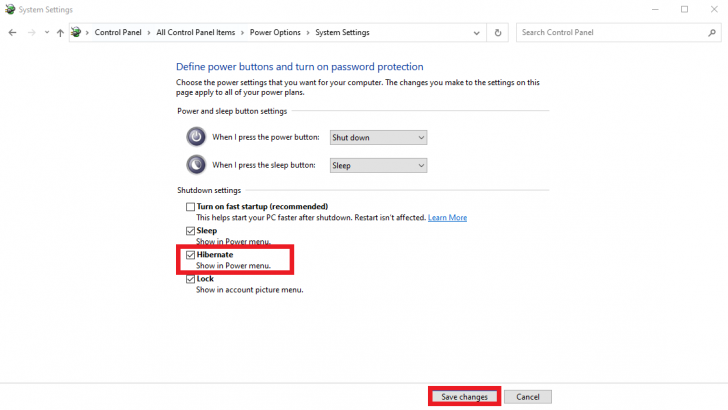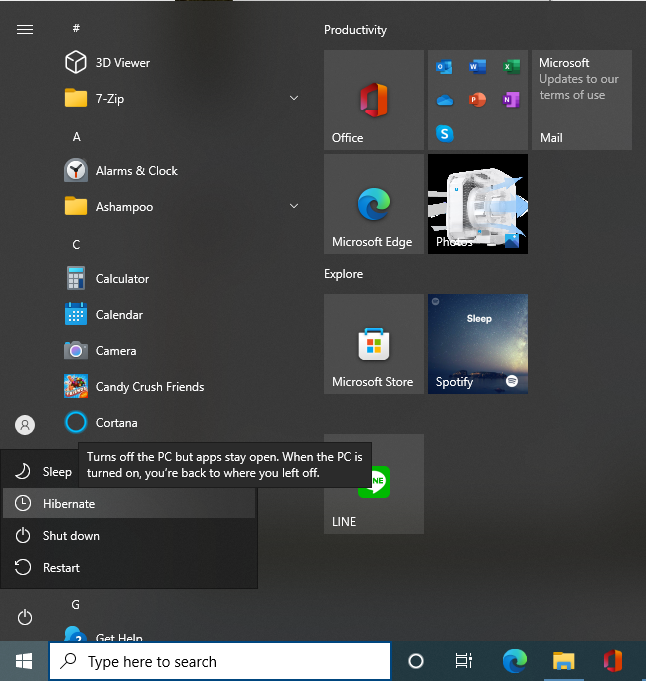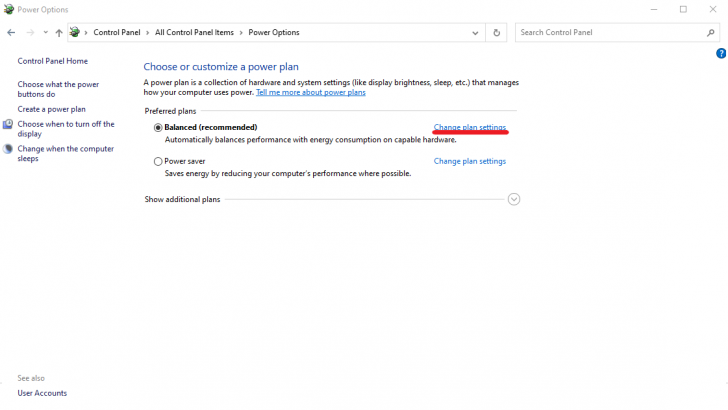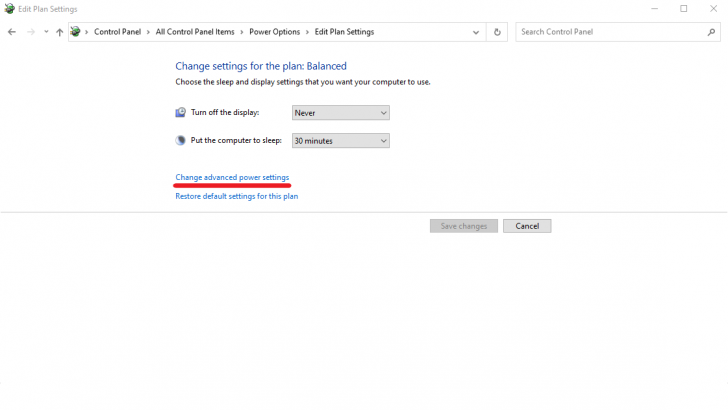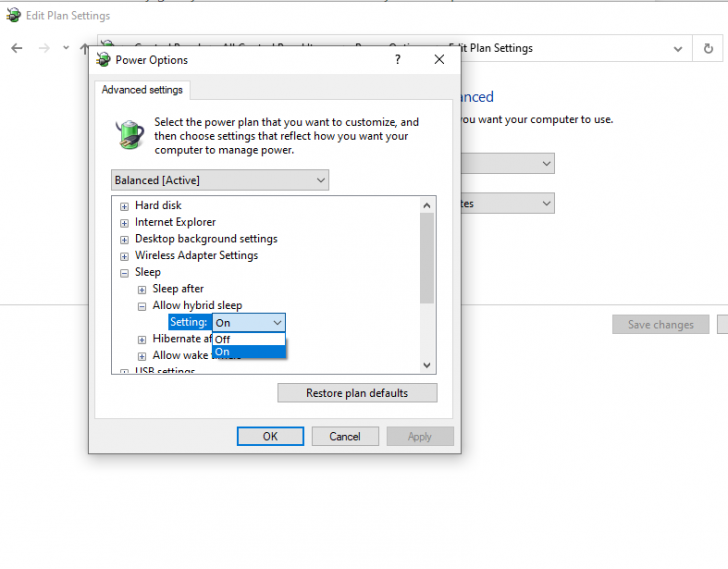โหมด Sleep, Hibernate, Shutdown และ Hybrid คืออะไร ? และ ต่างกันอย่างไร ?

 l3uch
l3uchโหมด Sleep, Hibernate, Shutdown และ Hybrid ต่างกันอย่างไร ?
เชื่อว่าผู้ที่ใช้งานคอมพิวเตอร์และโน๊ตบุ๊คเป็นประจำนั้นน่าจะทราบวิธีการ "พักเครื่อง" อย่างการ "กด Sleep" หรือการพับหน้าจอโน๊ตบุ๊ค และการ "กด Hibernate" เพื่อพักการใช้งานเครื่องชั่วคราว รวมไปถึงการกด Shutdown เพื่อ "ปิดการทำงานของเครื่อง" หลังใช้งานเสร็จกันเป็นอย่างดี
- 6 ฟีเจอร์ของ Windows ที่หายไป ถูกแทนที่ด้วยของใหม่
- Windows Security กับ Microsoft Defender คืออะไร ? และ แตกต่างกันอย่างไร ?
- 7 การปรับแต่งระบบปฏิบัติการ Windows ที่อาจทำให้แย่ลง แทนที่จะดีขึ้น
- 6 เหตุผล ที่ทำให้ Windows Subsystem for Linux (WSL) มีความน่าสนใจ
- ซอฟต์แวร์ 5 ประเภท บนระบบปฏิบัติการ Windows ที่สร้างความเสียหายมากกว่าประโยชน์
และนอกเหนือไปจาก 3 โหมดนี้แล้ว ก็ยังมี โหมด Hybrid อีกด้วย ซึ่งวิธี การหยุดการทำงานของคอมพิวเตอร์ทั้ง 4 โหมด นี้ก็มีจุดประสงค์ในการใช้งานที่แตกต่างกันออกไป ดังนี้
Sleep Mode คืออะไร ?
Sleep Mode หรือ โหมดนอนหลับ เป็นการสั่งให้คอมพิวเตอร์ "หยุดพักการทำงาน" หรือหลับไปชั่วคราว โดยมันจะหยุดการทำงานของคอมพิวเตอร์ทั้งหมดตั้งแต่การทำงานของ หน่วยประมวลผลกลาง (CPU), หน้าจอ, ฮาร์ดดิสก์ (Harddisk) และการทำงานอื่น ๆ ของตัวเครื่องทั้งหมดลง รวมทั้งชะลอการจ่ายไฟเลี้ยงเครื่องให้น้อยที่สุดเหลือเพียงแค่การใช้งาน หน่วยความจำ RAM เพียงเล็กน้อยเพื่อช่วย "ประหยัดพลังงาน" เครื่องในขณะที่เราไม่ต้องการใช้งานคอมพิวเตอร์นั่นเอง
และแน่นอนว่าถ้าใครใช้งานโน๊ตบุ๊คบ่อย ๆ แล้วละก็น่าจะใช้งานโหมด Sleep กันค่อนข้างบ่อย เพราะเราสามารถบังคับใช้โหมดนี้ด้วยการ "พับหน้าจอ" ลงที่แสนจะสะดวกสบาย หรือจะไปที่ "เมนู Start" แล้วกด "ปุ่ม Sleep" เพื่อสั่งให้เครื่องหลับไปก็สามารถทำได้เช่นกัน
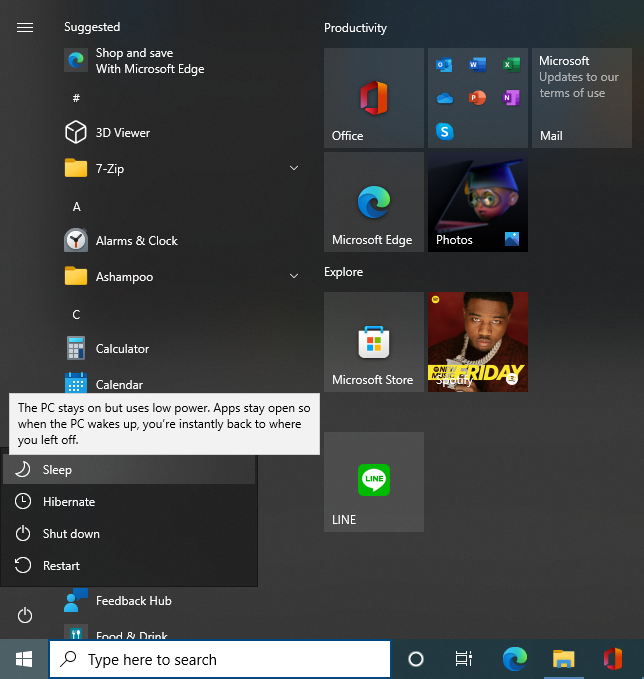
ซึ่งหลังจากที่เครื่องงีบหลับไปชั่วคราวแล้วเราก็สามารถที่จะ "ปลุกให้ตื่น" เพื่อกลับมาใช้งานเครื่องต่อโดยการเปิดฝาพับโน๊ตบุ๊คขึ้นมาแล้วขยับเมาส์ หรือเคาะไปที่คีย์บอร์ดเพื่อ "สะกิดปลุก" คอมพิวเตอร์ของเราให้ตื่นขึ้นมาทำงานต่อ และหลังจากที่โดนปลุกขึ้นมาใหม่แล้วคอมพิวเตอร์ของเราก็จะสะลึมสะลือเล็กน้อยก่อนกลับมาทำงานได้เต็มประสิทธิภาพดังเดิมโดยไม่ต้องรอบูธเครื่องใหม่
หรือถ้าจะพูดให้เข้าใจง่าย ๆ แล้ว การกด Sleep เครื่องนั้นก็คล้ายกับการกดหยุดเครื่องเล่น DVD หรือกด Pause คลิป YouTube ชั่วคราวเพื่อไปรับอาหารหรือเข้าห้องน้ำแล้วกลับมากดดูต่อจากที่ค้างเอาไว้โดยไม่ได้ปิดเครื่องไปนั่นเอง ดังนั้นการใช้งานโหมด Sleep จึงเหมาะกับการ "พักยก" ไปทำกิจกรรมอย่างอื่นครู่หนึ่งก่อนกลับมาใช้งานคอมพิวเตอร์ต่อนั่นเอง
อย่างไรก็ตาม ถึงแม้ว่าโหมด Sleep จะกินพลังงานเครื่องที่น้อยมากแล้วก็ตาม แต่สำหรับคนที่ใช้งานโน๊ตบุ๊คแล้วเปิดใช้งานโหมดนี้ไปนาน ๆ ก็ทำให้แบตหมดได้เช่นกัน เพราะมันเพียงช่วย "ประหยัดพลังงาน" ของตัวเครื่องไปชั่วคราวเท่านั้น (แต่ถ้าใช้งาน PC ตั้งโต๊ะที่เสียบปลั๊กอยู่ตลอดเวลาก็ไม่ใช่เรื่องน่ากังวลใจนัก)
วิธีการตั้งเวลาให้ Sleep Mode ทำงานอัตโนมัติ
เราสามารถตั้งเวลาล่วงหน้าให้เครื่อง "เผลอหลับไป" ได้ดังนี้
- ไปที่ "เมนู Setting"
- คลิกไปที่ "เมนู System"
- เลือกที่ "เมนู Power & Sleep"
จากนั้นกดเลือกระยะเวลาที่ต้องการให้เครื่องเข้าสู่โหมด Sleep ได้ตามต้องการตั้งแต่ 1 นาทีไปจนถึง 5 ชั่วโมงหลังปล่อยเครื่องไว้เฉย ๆ โดยไม่ได้มีการใช้งาน หรือ เลือกกด "ตัวเลือก Never" หากต้องการให้เครื่องทำงานอยู่ตลอดเวลาโดยไม่มีการเผลองีบระหว่างการใช้งานก็ได้เช่นเดียวกัน
Hibernate Mode คืออะไร ?
Hibernate Mode หรือ โหมดจำศีล ก็เป็นการสั่งให้คอมพิวเตอร์ "หยุดพักการทำงาน" ของอุปกรณ์ทุกอย่างลงทั้งหมด ไม่ว่าจะเป็นในส่วนของ CPU, ฮาร์ดดิสก์, หน้าจอ รวมไปถึง RAM ของตัวเครื่องโดยที่ยังคงบันทึกข้อมูลการใช้งานและการทำงานของโปรแกรมต่าง ๆ บนเครื่องคอมพิวเตอร์เอาไว้ดังเดิมโดยไม่จำเป็นต้องใช้งานพลังงานใด ๆ ในการเลี้ยงเครื่องเลยแม้แต่น้อย
เพราะในขณะที่ โหมด Sleep จะเก็บข้อมูลการใช้งานและการทำงานของโปรแกรมต่าง ๆ เอาไว้บน RAM ที่จำเป็นจะต้องใช้ไฟเลี้ยงเครื่อง การกดใช้งานโหมด Hibernate นี้จะโยกย้ายข้อมูลการใช้งานโปรแกรมต่าง ๆ จาก RAM ไปเก็บไว้ใน Disk ของเครื่องแทน และหยุดการทำงานของคอมพิวเตอร์คล้ายการกด Shutdown
แต่เมื่อเปิดเครื่องขึ้นมาอีกครั้งหนึ่งจะดึงข้อมูลที่บันทึกไว้ใน Disk มารันใหม่จึงสามารถใช้งานต่อจากที่ค้างไว้ได้อย่างลื่นไหล แต่จะเสียเวลาในการบูตเครื่องที่มากกว่าการใช้งาน โหมด Sleep เพราะ Hibernate นั้นเป็นการ "ปิดเครื่อง" แบบคงข้อมูลเดิมเอาไว้จึงต้องใช้เวลาในการบูตเครื่องใหม่นั่นเอง
การใช้งานโหมด Hibernate จึงคล้ายกับการนำเอาของกินไป "แช่ช่องฟรีซ" ที่เมื่อนำเอาออกมาละลายน้ำแข็ง (Defrost) หรือเอาเข้าไมโครเวฟไปไม่กี่นาทีก็สามารถรับประทานได้ทันทีโดยไม่เสียเวลามากนัก หรือเปรียบได้กับการกดปิด Netflix กลางคันไปก่อนที่จะกลับมากดที่ "เมนู Continue Waching for ..." เพื่อดูหนังหรือซีรีส์ต่อจากที่ค้างเอาไว้ได้
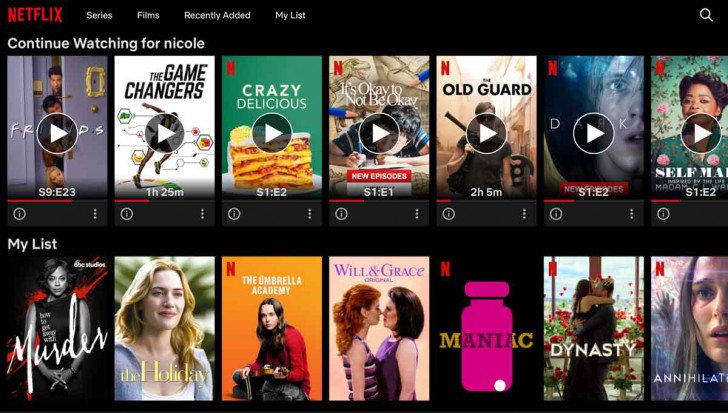
ภาพจาก : https://hypeandstuff.com/wp-content/uploads/2020/07/Netflix-Remove-From-Continue-Watching-2-2.jpg
วิธีการตั้งค่าใช้งาน Hibernate Mode บน Windows
โดยเราสามารถเรียกใช้งานโหมด Hibernate บน Windows ได้ดังนี้
- กดไปที่ "เมนู Start"
- คลิกที่ "ปุ่ม Hibernate"
หรือหากไม่เห็นปุ่ม Hibernate ก็ให้เข้าไปตั้งค่าการใช้งานก่อนดังนี้
- เข้าไปที่ "เมนู Control Panel"
- ไปที่ "เมนู All Control Panel Items"
- จากนั้นเลือก "Power Option"
- คลิกที่ "ตัวเลือก Choose what the power buttons do" (System Setting)
- กดไปที่ "ตัวเลือก Change settings that are currently unavailable"
- เลือกเปิดการทำงานของ "ปุ่ม Hibernate" บนเมนูพลังงาน (Power Menu)
- กด "ปุ่ม Save changes"
เท่านี้ก็จะมีปุ่ม Hibernate ให้สามารถใช้งานได้แล้ว
วิธีการตั้งค่าใช้งาน Hibernate Mode บน macOS
สำหรับบนระบบปฏิบัติการ macOS นั้นจะพิเศษกว่า Windows ตรงที่เราจะสามารถกดที่ "Reopen windows when logging back in" ตอนก่อนกด Shutdown เครื่อง และเมื่อเปิดเครื่องขึ้นมาอีกครั้งหนึ่งมันก็จะเรียกใช้งานโปรแกรมและแอปพลิเคชันต่าง ๆ ที่เปิดค้างไว้กลับขึ้นมาดังเดิมโดยไม่จำเป็นต้องเปิดการทำงานของโหมด Hibernate แต่สำหรับผู้ที่ต้องการตั้งค่าใช้งานโหมด Hibernate บน macOS ก็สามารถทำได้โดยการเข้าไปตั้งค่าได้ดังนี้
- ไปที่ "Terminal"
- จากนั้นพิมพ์คำสั่ง "pmset -g | grep hibernatemode" หรือ "sudo pmset -g" ก็จะปรากฏตัวเลขค่าคำสั่งต่าง ๆ ขึ้นมา
- หากคำสั่ง hibernatemode เป็นเลข 3 ก็ให้พิมพ์คำสั่ง "sudo pmset -a hibernatemode 25"
Shutdown Mode คืออะไร ?
Shutdown Mode หรือ โหมดปิดเครื่อง ที่เราคุ้นเคยกันดีนั้นก็เป็นการสั่งให้คอมพิวเตอร์ "หยุดการทำงาน" และหยุดการใช้งานระบบต่าง ๆ ของเครื่องอย่างสมบูรณ์ เมื่อกด Shutdown แล้วตัวเครื่องจะไม่ดึงพลังงานไฟฟ้าไปใช้งานอีกต่อไป ดังนั้นเราจึงสามารถถอดปลั๊กคอมพิวเตอร์ออกได้อย่างสบายใจโดยไม่ต้องกังวลปัญหาไฟฟ้าลัดวงจร
โดยทุกครั้งที่กด Shutdown เครื่อง ระบบก็จะทำการล้างข้อมูลการใช้งานโปรแกรมทุกอย่างออกไปทั้งหมด และหากเปิดเครื่องขึ้นมาใหม่ก็จะต้องรอเวลาบูธเครื่องและกดเปิดโปรแกรมต่าง ๆ ขึ้นมาด้วยตนเอง ไม่มีการบันทึกข้อมูลการใช้งานสำรองเอาไว้เพื่อใช้งานต่อจากที่ค้างอยู่แต่อย่างใด ดังนั้นจึงเหมาะจะใช้งานเมื่อเราไม่ต้องการใช้คอมพิวเตอร์เป็นเวลานาน ๆ เช่น หลังเลิกงานหรือไปพักผ่อนนอกบ้านหลาย ๆ วัน เป็นต้น
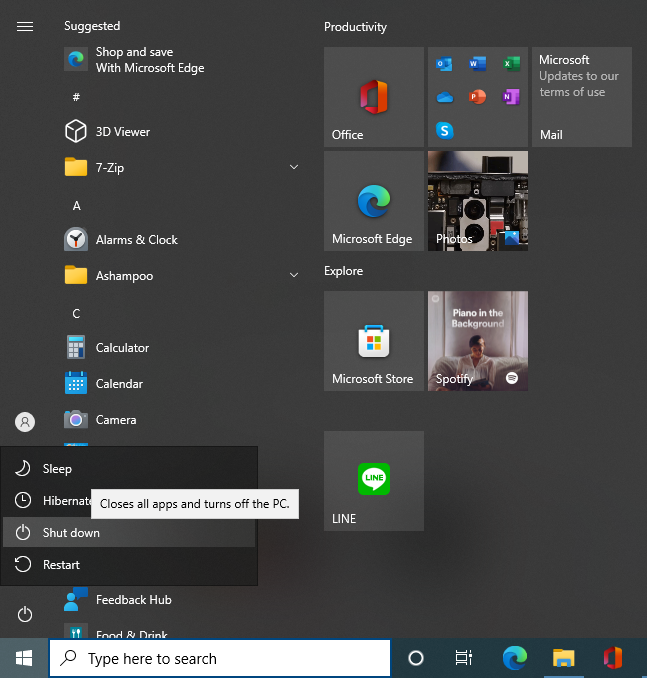
การ Shutdown เครื่องในแต่ละครั้งนั้นก็จะช่วยให้คอมพิวเตอร์สามารถทำงานได้อย่างลื่นไหลมากขึ้นและลดปัญหาการใช้งานติดขัดจากการใช้งาน RAM เกินความจำเป็นได้ เพราะหากกด Sleep บ่อย ๆ ตัวเครื่องก็ยังมีการใช้งาน RAM อยู่เป็นระยะ จึงอาจทำให้เครื่องอืดได้ (ถึงแม้ว่าจะแก้ปัญหาได้ด้วยการ Restart เครื่องใหม่ แต่การปิดเครื่องหลังใช้งานเสร็จก็มีความจำเป็นเช่นกัน)
Hybrid Mode และ Standby Mode คืออะไร ?
Hybrid Mode หรือ โหมดผสม เป็นโหมดที่นอกเหนือไปจากการกด Sleep, Hibernate และการกด Shutdown แล้ว ยังมี ที่นำเอาข้อดีของทั้งโหมด Sleep และ โหมด Hibernate มารวมกัน โดยเมื่อเปิดใช้งานโหมด Hybrid นี้ ข้อมูลต่าง ๆ จะถูกเก็บไว้ใน Disk คล้ายการใช้งานโหมด Hibernate และจะมีการจ่ายไฟเลี้ยงเครื่องในปริมาณที่น้อยกว่าโหมด Sleep เนื่องจากไม่จำเป็นต้องแบ่งไฟไปจ่าย RAM จึงสามารถยืดระยะเวลาของแบตเตอรีไปพร้อม ๆ กับการดึงข้อมูลกลับมาใช้งานอย่างรวดเร็วได้อย่างง่ายดาย
วิธีการเปิดใช้งาน Hybrid Mode บน Windows
โดยผู้ใช้ Windows สามารถเข้าไปเปิดการทำงานของโหมดนี้ได้ดังนี้
- ไปที่ "เมนู Control Panel"
- ไปที่ "เมนู All Control Panel Items"
- เลือก "เมนู Power Option"
- คลิกที่ "ตัวเลือก Change plan settings" (Edit Plan Settings)
- เลือก "Change advanced power settings" ก็จะมีหน้าต่าง Pop-up ขึ้นมา
- จากนั้นให้กดไปที่เครื่องหมาย [+] ที่ "เมนู Sleep" แล้วเลือก "Allow hybrid sleep"
- หากขึ้นว่าปิดการทำงานอยู่ (Off) ให้เปิดการทำงาน (On)
- กดบันทึกการตั้งค่าก็จะสามารถใช้งานโหมด Hybrid ได้แล้ว
อย่างไรก็ตาม หลังจากการเปิดใช้งานโหมด Hybrid แล้วมันจะทำการปรับการทำงานของโหมด Sleep เป็นแบบ Hybrid แบบอัตโนมัติโดยไม่มีตัวเลือกของ "Hybrid Sleep" ปรากฏให้เห็น (หากเปิดใช้งานแล้วสามารถกดที่ Sleep เพื่อใช้งานโหมด Hybrid ได้ทันที)
โหมด Standby ของ macOS
ส่วนภายในในอุปกรณ์ Mac รุ่นใหม่ ๆ นั้นจะมีโหมด "Standby" ที่มีลักษณะการทำงานคล้ายกับโหมด Hybrid ของ Windows ซึ่งผู้ใช้จะสามารถเลือกให้เครื่อง Mac เข้าสู่โหมด Standby แบบอัตโนมัติได้ตามเวลาที่ตั้งค่าเอาไว้ได้ โดยทำได้ดังนี้
- ไปที่ "เมนู System Preference"
- เลือกที่ "เมนู Energy Saver"
- จากนั้นเลือกที่ "Put hard disks to sleep when possible" เพื่อให้เครื่องปรับเข้าสู่โหมด Standby แบบอัตโนมัติเมื่อไม่ใช้งานเครื่อง
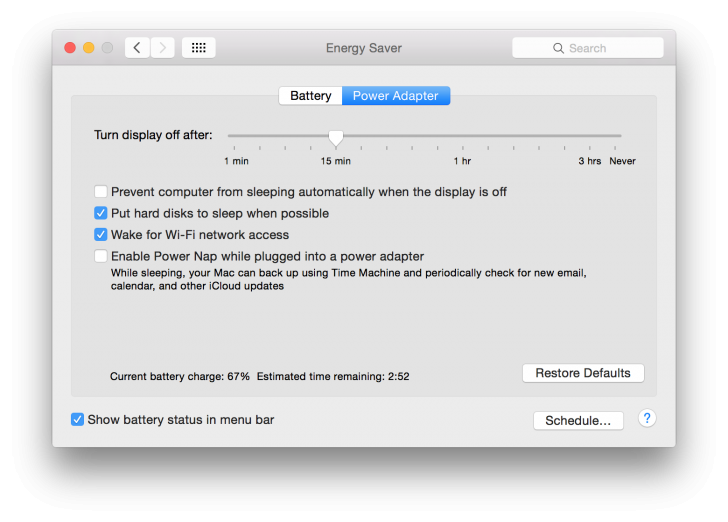
ภาพจาก : https://apple.stackexchange.com/questions/188682/sleep-timeout-missing-from-the-energy-saver-preferences
การเปิดใช้งานโหมด Hybrid และ Standby นั้นจะสามารถแก้ปัญหา "ข้อมูลหาย" จากไฟตกหรือแบตหมดได้อีกด้วย เพราะมันจะเก็บข้อมูลเอาไว้ใน Disk ที่สามารถเรียกใช้งานได้ดังเดิมเมื่อเปิดเครื่องขึ้นใหม่ (แต่หากเกิดเหตุไฟตกก็อาจต้องรอเวลาในการบูธเครื่องใหม่เหมือนการใช้งานโหมด Hibernate ตามปกติ)
ที่มา : www.avg.com , www.hampshire.edu , computers.tutsplus.com , support.microsoft.com , mackeeper.com , www.lifewire.com , www.maketecheasier.com , www.minitool.com , devblogs.microsoft.com , fossbytes.com
 คำสำคัญ »
คำสำคัญ »
|
|
ตัวเม่นผู้รักในการนอน หลงใหลในการกิน และมีความใฝ่ฝันจะเป็นนักดูคอนเสิร์ตแต่เหมือนศิลปินที่ชื่นชอบจะไม่รับรู้ว่าโลกนี้มียังประเทศไทยอยู่.. |

ทิปส์ไอทีที่เกี่ยวข้อง

แสดงความคิดเห็น


 ซอฟต์แวร์
ซอฟต์แวร์ แอปพลิเคชันบนมือถือ
แอปพลิเคชันบนมือถือ เช็คความเร็วเน็ต (Speedtest)
เช็คความเร็วเน็ต (Speedtest) เช็คไอพี (Check IP)
เช็คไอพี (Check IP) เช็คเลขพัสดุ
เช็คเลขพัสดุ สุ่มออนไลน์
สุ่มออนไลน์